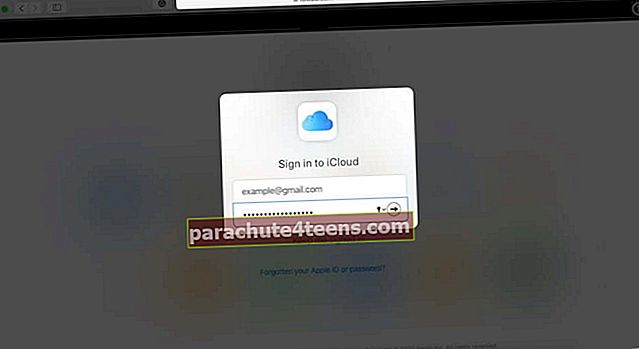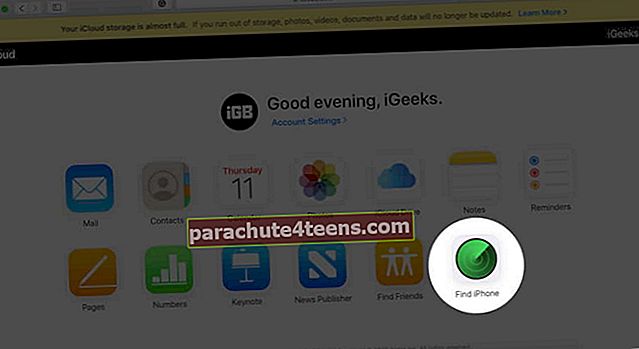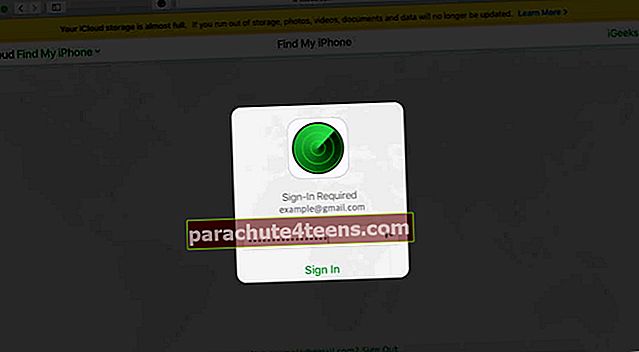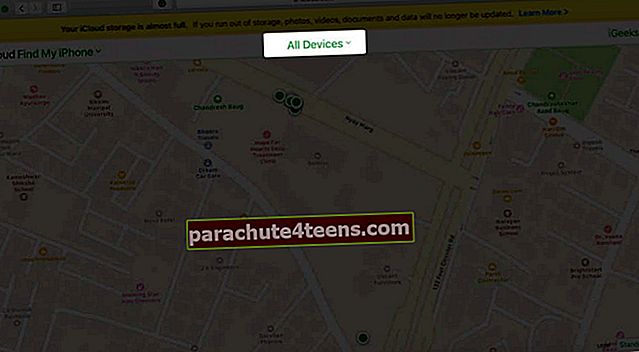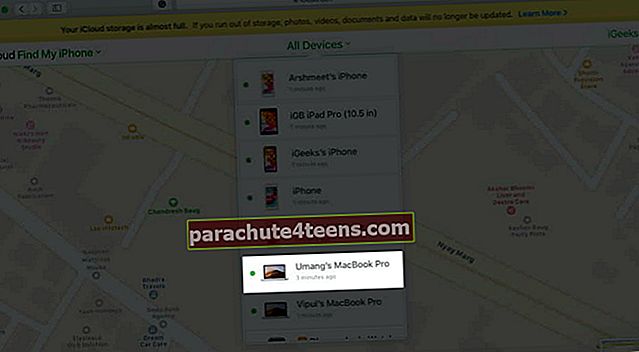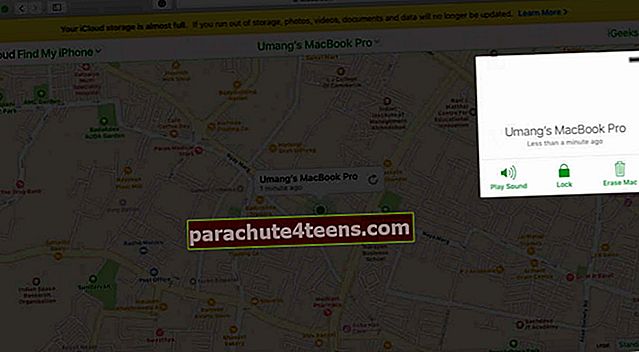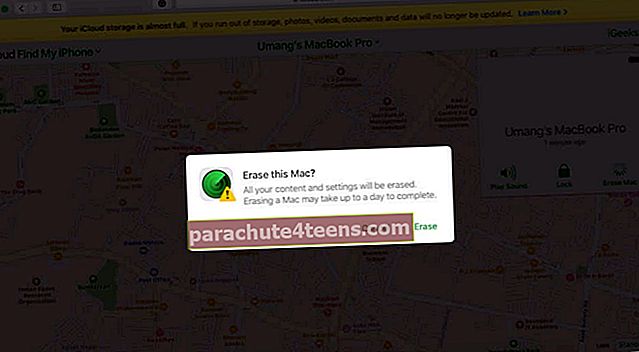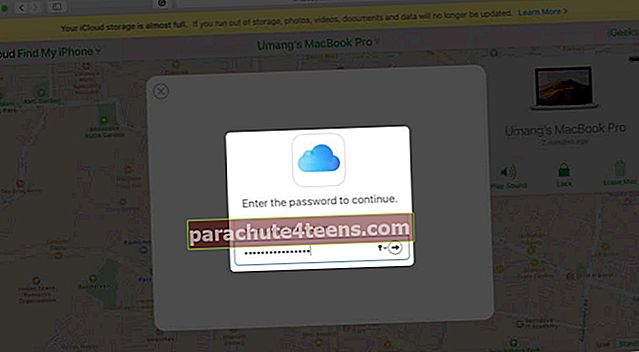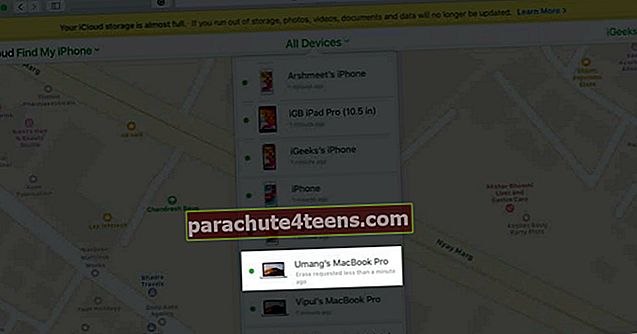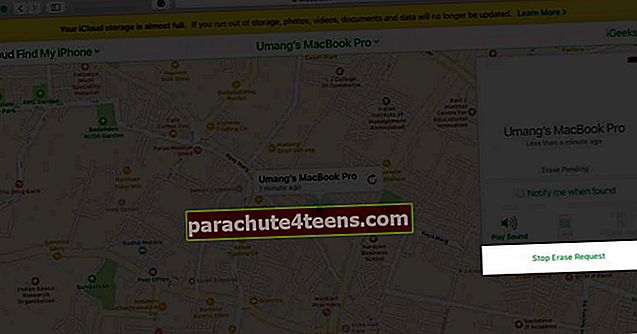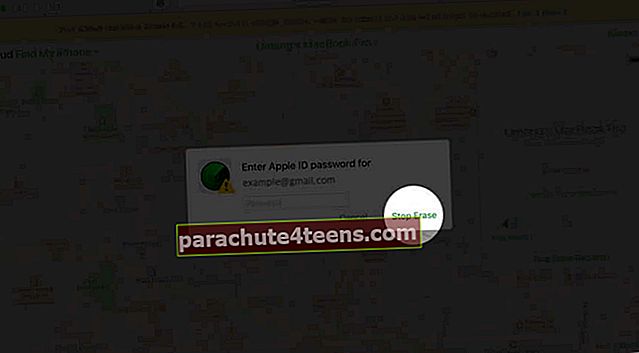Một số trường hợp không may có thể yêu cầu bạn xóa từ xa máy Mac của mình. Tương tự như khi bạn xóa iPhone của mình từ xa, thao tác này sẽ xóa dữ liệu và tệp trên hệ thống của bạn mà không cần mang theo máy Mac. Nó rất hữu ích khi máy Mac của bạn bị đánh cắp hoặc bị mất. Để ngăn việc sử dụng sai dữ liệu và bảo vệ quyền riêng tư của bạn, hãy cùng tìm hiểu cách xóa máy Mac từ xa.
Một số điều cần ghi nhớ:
Trước khi bạn cố gắng xóa hoàn toàn máy Mac của mình từ xa, đây là một số điều quan trọng cần ghi nhớ:
- Bạn chỉ có thể xóa MacBook của mình nếu bạn đã thiết lập trước đó Tìm máy Mac của tôi.
- Bạn nên thường xuyên Sao lưu máy Mac để có thể khôi phục dữ liệu nếu thiết bị của bạn bị mất hoặc bị đánh cắp.
- Bạn cũng nên thiết lập File Vault trên máy Mac để bảo vệ tệp của bạn khỏi bị truy cập trái phép trong trường hợp tệp bị mất.
Điều gì sẽ xảy ra khi bạn xóa sạch máy Mac?
- Tất cả dữ liệu và tệp đều đã xóa khi thiết bị kết nối với internet lần đầu tiên sau khi lệnh xóa được đưa ra.
- Khóa kích hoạt vẫn bật để tiếp tục bảo vệ thiết bị của bạn. Tính năng này được bật khi bạn thiết lập Find My Mac.
- Trả phí cho apple được tàn tật, và tất cả thông tin thẻ tín dụng / thẻ ghi nợ hoặc thẻ ID của bạn sẽ bị xóa khỏi thiết bị của bạn.
Ghi chú: Thay vì xóa máy Mac, bạn cũng có thể khóa máy bằng cách sử dụng Tìm mẹ của tôic để ngăn ai đó đăng nhập. Hoặc, nếu bạn cảm thấy rằng thiết bị của mình có thể ở gần đó, bạn có thể phát âm thanh trên thiết bị đó để cảnh báo cho bạn.
- Cách xóa máy Mac của bạn từ xa bằng iCloud
- Cách Hủy Yêu cầu Xóa
Cách xóa máy Mac của bạn từ xa bằng iCloud
- Mở một trình duyệt chẳng hạn như Google Chrome hoặc Safari và đi tới trang web iCloud.
- Đăng nhập vào tài khoản của bạn bằng cách sử dụng ID Apple và mật khẩu.
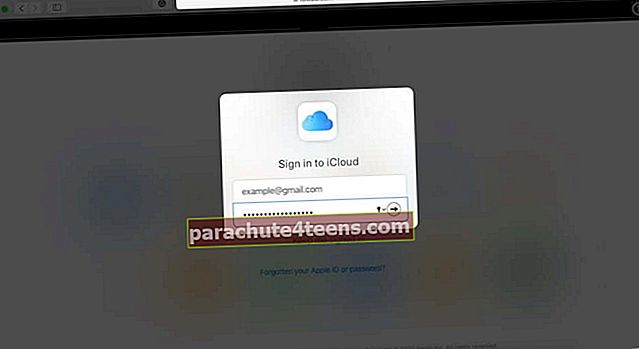
- Bấm vào Tìm iPhone biểu tượng. (Bạn có thể được yêu cầu nhập lại mật khẩu của mình.)
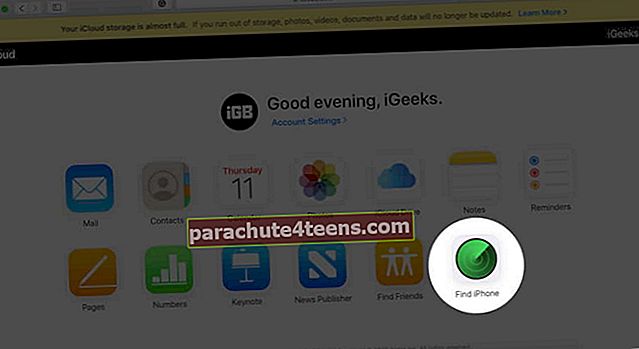
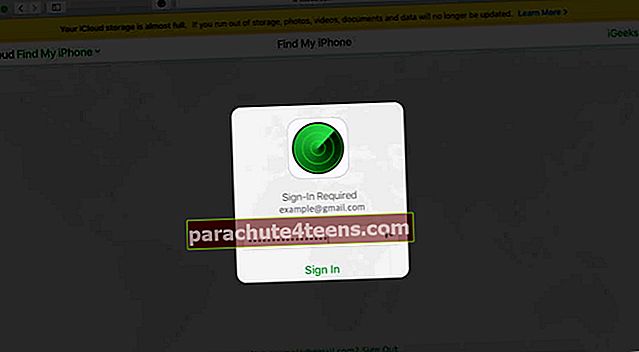
- Bấm vào Tất cả các thiết bị ở đầu màn hình.
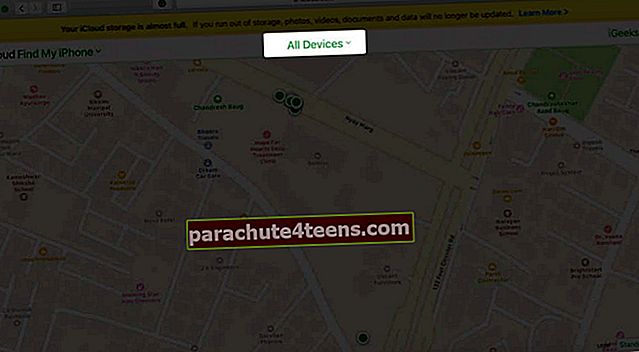
- Chọn Mac mà bạn muốn xóa.
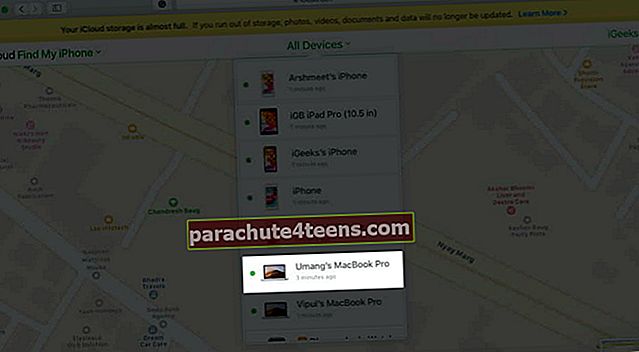
- Trong cửa sổ Thông tin của thiết bị, hãy nhấp vào Xóa Mac.
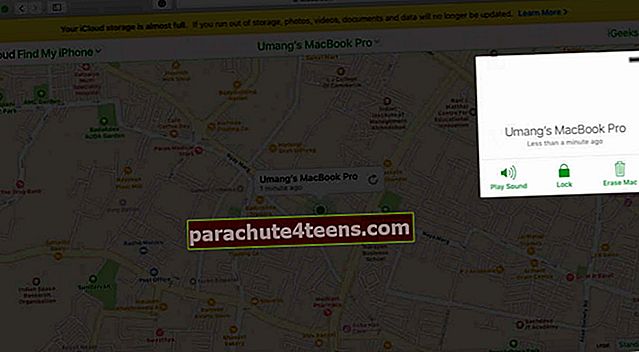
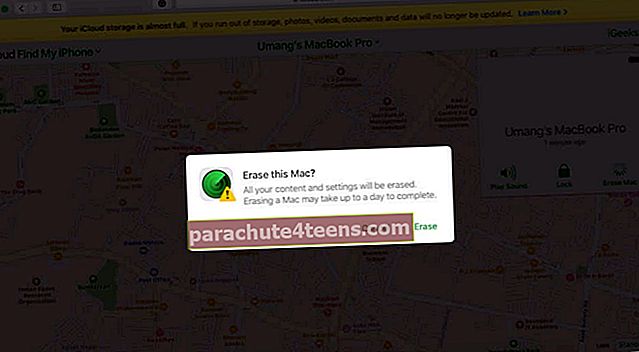
- Nhập của bạn Mật khẩu ID Apple xác nhận.
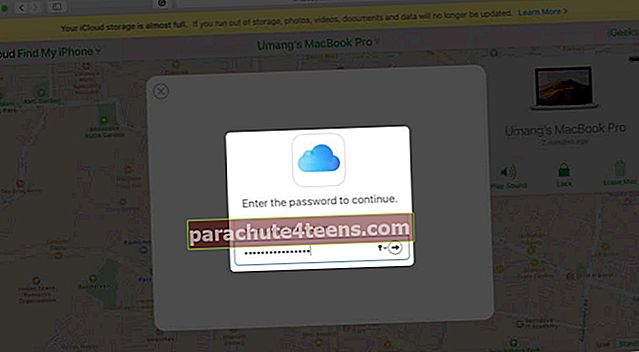
Nếu bạn chọn xóa máy Mac của mình, thì tất cả các tệp và dữ liệu sẽ bị xóa khi thiết bị của bạn Trực tuyến lần nữa. Bạn sẽ nhận được một email xác nhận trên địa chỉ email Apple ID của bạn.
Cách Hủy Yêu cầu Xóa
Nếu bạn chọn xóa thiết bị ngoại tuyến và tìm thấy thiết bị đó trước nó kết nối lại với Internet, bạn có thể hủy yêu cầu xóa bằng các bước sau:
- Đi đến trang web iCloud một lần nữa và đăng nhập sử dụng Apple ID và mật khẩu của bạn
- Bấm vàoTất cả các thiết bị ở đầu màn hình.
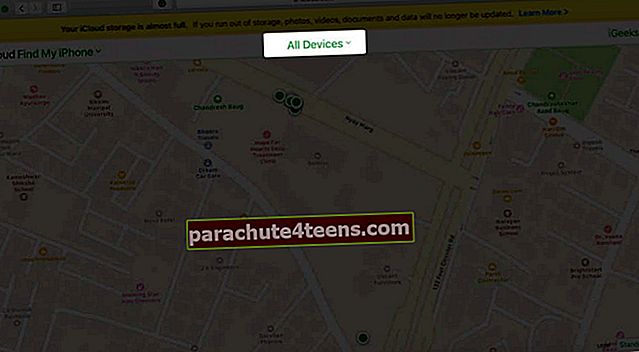
- Trong danh sách Thiết bị, hãy chọn thiết bị mà bạn đã chọn để xóa và sau đó nhấp vào nó.
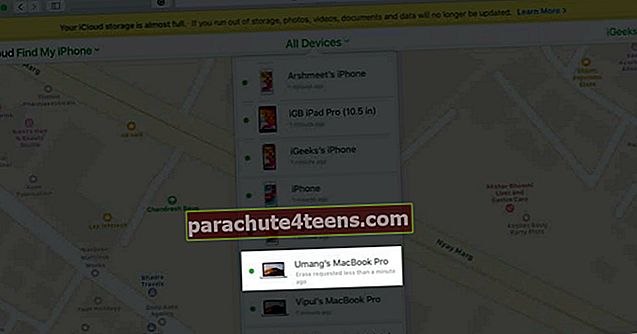
- Bây giờ, hãy nhấp vào Dừng yêu cầu xóa và xác nhận việc hủy bỏ.
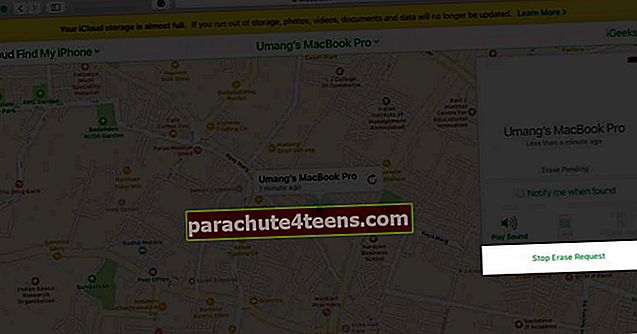
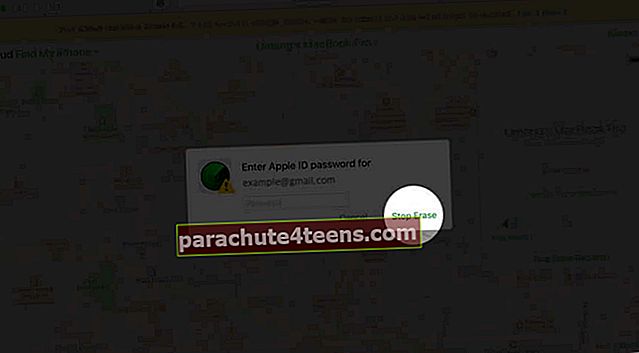
Tổng hợp
Quy trình này có thể giúp bảo vệ quyền riêng tư của bạn khi máy tính của bạn bị mất hoặc bị đánh cắp. Nhưng để tận dụng nó, điều cần thiết là phải thiết lập Find My Mac trước. Vì vậy, đừng đợi cho đến khi quá muộn. Bạn cũng nên thiết lập nó trên các thiết bị iOS của mình.
Bạn cũng muốn đọc những bài viết này:
- Lưu trữ khác trên Mac là gì và làm thế nào để xóa nó?
- Cách chụp ảnh màn hình trên máy Mac
- Cách sử dụng Memoji trên Mac
- Cách sử dụng iPhone làm Webcam với Mac và PC Windows